oki 驱动程序是打印机专用驱动程序,非常易于使用。 这主要用于解决打印机打印不正确或无法识别的问题。 那么,如何安装oki驱动呢?今天给大家介绍一下oki驱动安装教程,赶紧下载吧。
Oki驱动官网下载地址:http://www.qqtn.com/down/203893.html
Oki驱动安装教程:
1.和打印机。 当您打开打印机时,右下角会出现一条消息,指示驱动程序未正确安装。
1.1
2. 单击Win7系统左下角的“开始”>“设备和打印机”。
1.2
3. 选择“添加打印机”。
1.3
4. 选择“添加本地打印机”。
1.4
5. 选择 USB 端口。
1.5
6. 选择“从磁盘安装”。
1.6
7. 选择“浏览”。
1.7
8. 找到您之前下载并解压的驱动程序文件,然后安装与您的系统兼容的版本。请选择。
1.8
9.选择文件夹中的OEM文件,然后单击打开它。
1.9
10. 选择“确定”进行安装。
1.10
11. 请为相应设备选择合适的驱动程序。
1.11</单击“下一步”。
1.12
13. 等待安装完成。
1.13
14. 单击“开始-设备和打印机”对话框时,将显示已安装打印机的图标。将显示。 右键单击,选择打印机图标,选择打印机属性,打印测试页成功。
打印机参数:
打印方式:24针冲击式
打印针数:24针最大打印幅面,
A4最大打印分辨率:360dpi接口类型;
LPT复印容量:6份(原件+5份)
最大打印速度:字母数字正常速度:68个字符/秒。 中文典型速度:45个字符/秒
以上内容来自互联网,代表本站所有观点,并非一物。 ! 欢迎关注:zhujipindao.com
 主机频道
主机频道









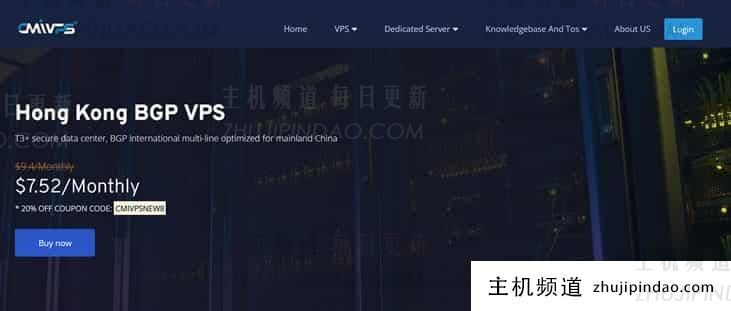
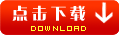
评论前必须登录!
注册